보다 세련된 모습을 위해 Snapchat에서 비디오를 자르는 방법 알아보기
귀하의 콘텐츠를 군중들 사이에서 돋보이게 만들고 팔로워들에게 깊은 인상을 남기고 싶습니까? Snapchat에서 비디오 자르기보다 더 이상 보지 마십시오. 이 간단하지만 강력한 기술을 숙달하면 청중의 관심을 끄는 세련되고 전문적인 스냅 사진을 만들 수 있습니다. 우리가 당신에게 보여주는대로 읽으십시오 Snapchat에서 비디오를 자르는 방법 전문가처럼. 우리가 소개할 방법은 당신의 스토리텔링 게임을 한 단계 끌어올릴 것입니다. Snapchat 스토리 또는 비디오를 변환하여 이 역동적인 소셜 미디어 플랫폼에서 명성을 얻을 수 있는 기회를 활용하십시오.
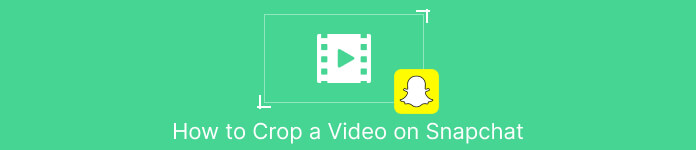
1 부분. Snapchat에서 비디오를 자르는 방법
Snapchat은 고유한 기능과 사용자 친화적인 인터페이스로 전 세계를 강타한 소셜 미디어 플랫폼입니다. Snapchat 동영상 편집 도구의 가장 중요한 기능 중 하나는 동영상 자르기 기능입니다. 비디오를 자르면 특정 주제에 집중하고 보다 매력적인 구성을 만들고 여러 클립 간에 원활하게 전환할 수 있습니다. 반면에 Snapchat에서 비디오를 자르는 방법에 대한 간단한 지침 가이드가 있습니다.
1 단계. 스냅챗을 엽니다. 원형 캡처 버튼을 길게 눌러 동영상을 녹화하세요.
2 단계. 동영상을 녹화한 후 수확고 아이콘을 클릭하여 오른쪽 메뉴에서 자르기 도구에 액세스합니다.
3 단계. 손가락을 사용하여 비디오를 집고 드래그하여 원하는 크기와 모양으로 자릅니다. 자르기가 마음에 들면 체크 표시 아이콘을 클릭하여 변경 사항을 저장합니다.
4 단계. 추가 필터, 텍스트 오버레이 또는 효과를 비디오에 추가한 다음 팔로워에게 보내거나 스토리에 추가합니다.
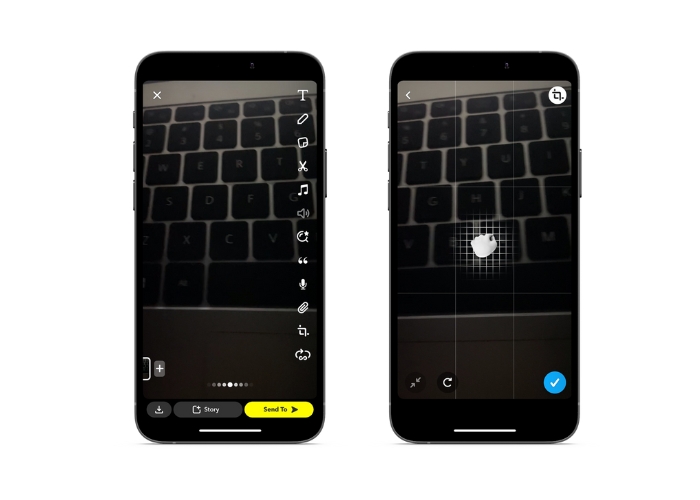
2부. Snapchat용 동영상 자르기 방법
1. FVC 비디오 컨버터 궁극
FVC 비디오 컨버터 궁극 몇 번의 클릭만으로 비디오를 쉽게 변환하고 최적화할 수 있습니다. FVC Video Converter Ultimate의 흥미로운 기능 중 하나는 비디오 편집 및 향상을 위한 다양한 도구가 포함된 강력한 도구 상자입니다. 자막 및 워터마크 추가에서 밝기, 대비 및 채도 조정에 이르기까지 이 도구 상자에는 눈에 띄는 전문가 수준의 비디오를 만드는 데 필요한 모든 것이 있습니다. 그러나 아마도 도구 상자에서 가장 유용한 도구 중 하나는 비디오를 자르는 기능일 것입니다. 동영상을 잘라 원치 않는 부분을 제거하거나 화면 비율을 조정하거나 보다 매력적인 구성을 만들 수 있습니다. 게시를 위해 Snapchat 비디오를 자르는 방법을 알아보려면 아래 연습을 따르십시오.
1단계. 프로그램 획득
FVC Video Converter Ultimate를 사용하여 비디오 자르기를 시작하려면 컴퓨터에 프로그램을 다운로드하고 설치해야 합니다. 간단히 클릭 무료 다운로드 운영 체제에 해당하는 버튼을 누르고 설치 지침을 따르십시오.
무료 다운로드Windows 7 이상안전한 다운로드
무료 다운로드MacOS 10.7 이상안전한 다운로드
2단계. 자를 비디오 가져오기
프로그램이 설치되면 프로그램을 열고 다음을 클릭하여 도구 상자에 액세스합니다. 공구 상자 탭. 거기에서 다음을 선택하십시오. 비디오 크로퍼 자르기 도구를 여는 옵션. 자를 비디오를 가져오려면 ...을 더한 Video Cropper 옵션의 업로드 영역에 있는 서명 버튼.
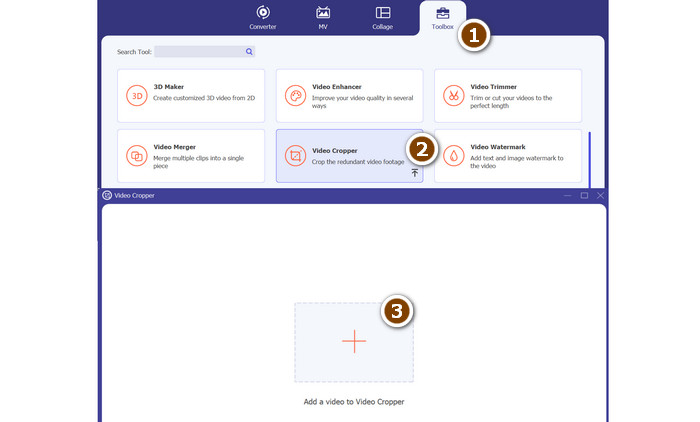
3단계. 동영상 자르기
다음으로 비디오에 사용할 종횡비를 선택합니다. Snapchat의 이상적인 화면 비율은 9:16(세로)입니다. 비디오 미리보기 아래에 있는 드롭다운 메뉴에서 원하는 영상비를 선택할 수 있습니다. 비디오를 자르려면 자르기 상자의 모서리를 드래그하여 비디오의 크기와 모양을 조정하기만 하면 됩니다.
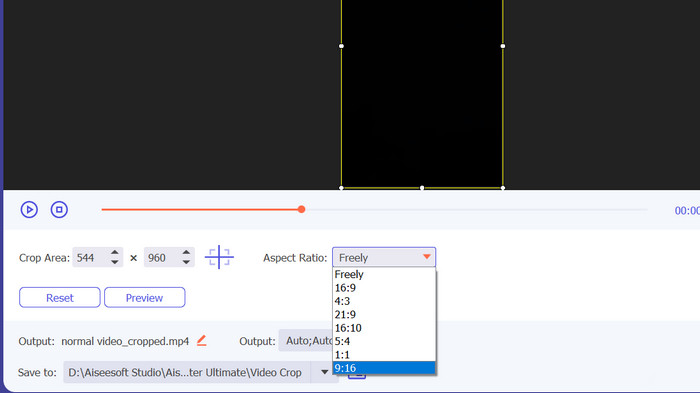
4단계. 자른 비디오 내보내기
자르기에 만족하면 다음을 클릭합니다. 수출 자른 비디오 파일을 저장하려면 인터페이스의 오른쪽 하단에 있는 버튼을 클릭하십시오. 그런 다음 팔로워와 공유하거나 Snapchat 계정에 게시하여 멋진 비디오 편집 기술로 친구들에게 깊은 인상을 남길 수 있습니다!
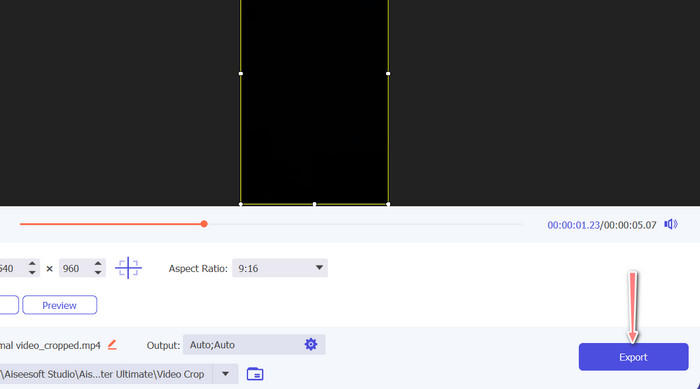
2. 비디오.펀
스마트폰이나 태블릿을 사용하는 경우, Vid.fun Snapchat에 적합한 크기로 동영상을 자르는 데 도움이 됩니다. 이 앱의 많은 유용한 도구 중에는 몇 번의 간단한 탭으로 영화의 종횡비를 간단하게 조정할 수 있는 강력한 비디오 크롭퍼가 있습니다. 또한 여러 종횡비 옵션을 제공하여 Snapchat 비디오가 항상 최상의 상태로 표시되도록 합니다. 다음은 Snapchat 비디오를 자르는 방법에 대한 자습서입니다.
1 단계. Google Play 스토어에서 Vid.fun을 다운로드하여 시작하세요. 그런 다음 즉시 실행하십시오. 그만큼 수확고 버튼은 메인 메뉴에서 액세스할 수 있습니다.
2 단계. 둘째, 장치의 갤러리에서 하나를 선택하여 미디어 파일을 추가해야 합니다. 해당 드롭다운 메뉴에서 원하는 종횡비를 선택합니다. 비디오 미리보기에서 자르기 및 위치 핸들을 활용하여 원하는 결과를 얻을 수도 있습니다.
3 단계. 잘린 비디오의 결과를 확인하여 상상한 대로인지 확인하십시오. 오른쪽 상단에 수출 단추; 자르기가 끝나면 이것을 누르십시오.
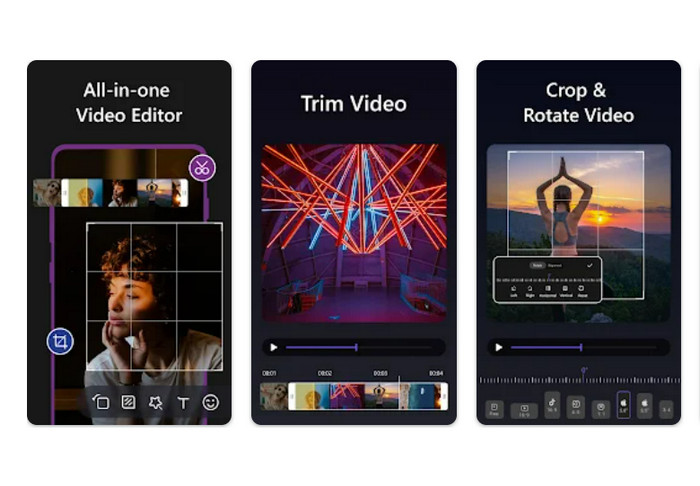
추가 읽기
모든 장치에서 쉽게 Snapchat의 비디오 속도를 늦추는 방법
스크린샷에서 Snapchat 텍스트를 제거하는 가장 쉬운 방법
3부. Snapchat에서 동영상 자르기에 대한 FAQ
Snapchat에서 종횡비를 변경하는 방법은 무엇입니까?
Snapchat은 9:16(세로), 16:9(가로), 16:9(가로) 및 4:5(세로)를 포함하여 비디오에 대해 여러 종횡비를 지원합니다.
Snapchat 비디오에 어떤 화면비를 사용해야 합니까?
Snapchat 비디오의 이상적인 화면 비율은 9:16(세로)입니다. 이렇게 하면 동영상이 모바일 장치에서 전체 화면으로 표시되고 플랫폼에서 볼 수 있도록 최적화됩니다.
Snapchat용 동영상 자르기에 대한 몇 가지 팁은 무엇입니까?
Snapchat용 동영상을 자를 때 플랫폼 가이드라인에 적합하고 모바일 장치에서 잘 보이는 화면비를 선택하는 것이 중요합니다.
결론
Snapchat용 동영상 자르기는 콘텐츠가 플랫폼에서 가장 잘 보이도록 하기 위한 간단하지만 중요한 프로세스입니다. 위에서 설명한 단계를 따라 Snapchat에서 비디오를 자르는 방법 또는 Snapchat의 경우 비디오를 적절한 종횡비로 쉽게 자르고 팔로워와 공유할 수 있습니다.



 비디오 컨버터 궁극
비디오 컨버터 궁극 스크린 레코더
스크린 레코더



